Vous utilisez certainement l’explorateur de fichiers pour gérer vos unités de masse. Saviez-vous qu’il est possible de l’ouvrir directement sur un dossier de votre choix ?
Dans l’article Ouvrir l’Explorateur de fichiers sur le dossier Ce PC, vous avez vu qu’il était très simple d’ouvrir l’explorateur de fichiers sur le dossier Ce PC :
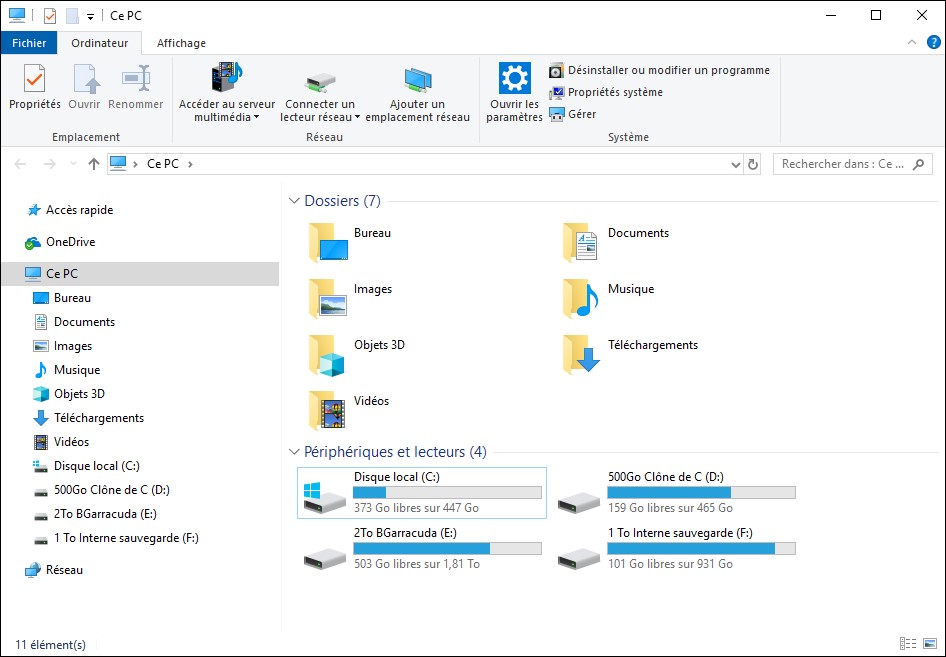
Dans cet article, je vous propose d’aller plus loin en ouvrant l’explorateur de fichiers sur un dossier quelconque. Pour cela, vous utiliserez une ligne de commande de ce type :
%windir%\explorer.exe chemin
Où chemin représente le chemin du dossier à ouvrir par défaut.
Cliquez du bouton droit sur une partie inoccupée du bureau, pointez Nouveau et cliquez sur Raccourci. La boîte de dialogue Créer un raccourci s’affiche. Supposons que vous vouliez ouvrir l’explorateur sur le dossier d:\data. Tapez la commande suivante dans la zone de texte Entrez l’emplacement de l’élément :
%windir%\explorer.exe d:\data
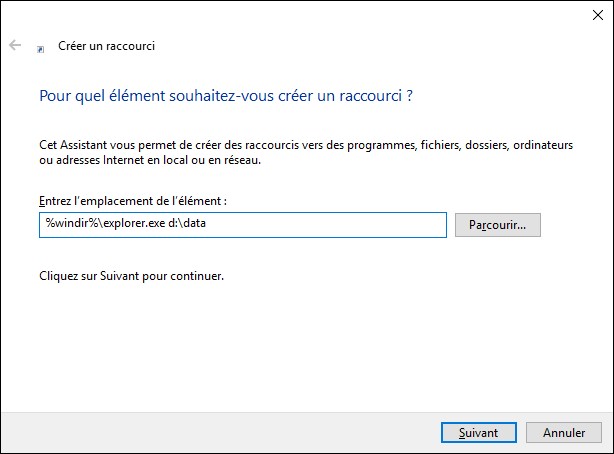
Cliquez sur Suivant, entrez le texte à afficher sous l’icône de raccourci dans la zone de texte Entrez un nom pour ce raccourci et validez en cliquant sur Terminer :
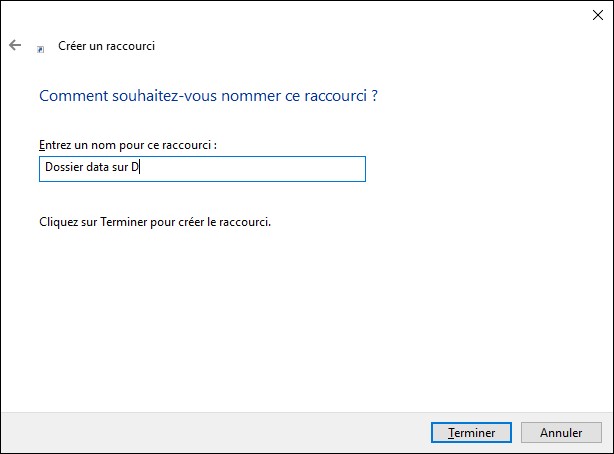
Ça y est, votre raccourci a été créé. Double-cliquez dessus pour ouvrir l’explorateur sur le dossier que vous avez choisi :
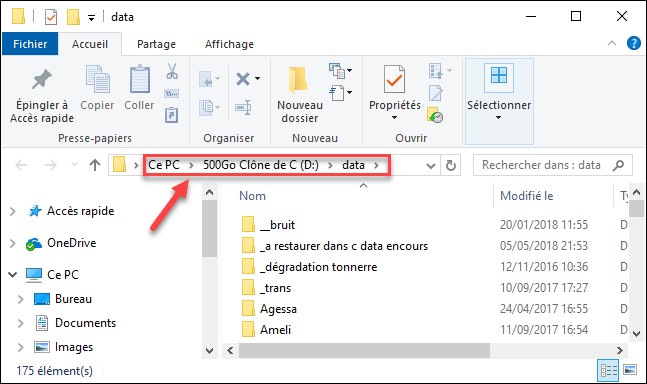


bonjour, il semblerait que la ligne de commande « %windir%\explorer.exe d:\data » avec data à la fin chez moi m’ouvre l’explorateur directement dans « documents »
lorsque j’enlève data à savoir « %windir%\explorer.exe d:\ » là cela m’ouvre l’explorateur sur le disque D:\
une autre ligne de commande à savoir « %SystemRoot%\explorer.exe D:\Mes dossiers en cours » ouvre l’explorateur où je veux, dans cet exemple « Mes dossiers en cours » est un dossier exemple équivalent au dossier personnel de chacun pour l’ouverture
cdlt